保存和检索窗口配置
我们已经添加将窗口配置保存为“Workspace”的功能。“Workspace”会记忆工具架、工具箱和控制窗口(并非视图窗口)之间的大小、位置及关系。您可以根据需要保存任意多的配置,并可轻松地在这些配置之间进行切换。
要保存当前配置,请在提示行右侧选择“Workspaces”>“Save Workspace”。
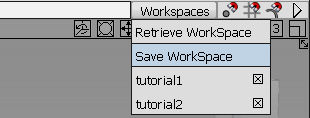
在“File name”字段中键入文件的名称,然后单击“Save”。
默认情况下,在退出时保存当前工作空间。如果不希望保存该工作空间,请取消选中“Preferences”>“General Preferences”窗口“Interface”部分中的“Save workspace on exit”选项。
此菜单的底部部分会列出保存在默认位置 (System(C:)/Users/<user>/AppData/Roaming/Autodesk/Alias/UserPrefs2014/workspaces) 以及“Common Preference Location”中的工作空间。
要检索已存储的配置,只需从“Workspaces”下拉菜单中选择相应配置,或者选择“Workspaces”>“Retrieve Workspace”,找到配置文件并将其选中,然后单击“Open”。当前工作空间的名称即会显示在“Workspaces”菜单按钮上。
要删除已保存的工作空间,请向下滚动到相应名称旁边的小删除图标,直至其变为红色,然后释放鼠标键。
也可以为“Save Workspace”和“Retrieve Workspace”定义热键,方法是通过“Hotkey Editor”(“Preferences”>“Interface”>“Hotkeys/Menu Editor”)中的“Special”>“Workspace”部分进行定义。此外,还可为“Retrieve Next Workspace”设置一个热键,用于检索下拉菜单中的下一个工作空间。
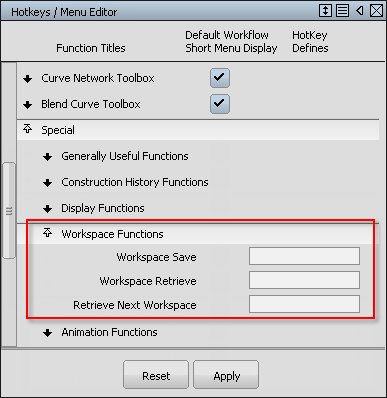
使用工具架选项菜单可以切换工具架集
工具架(“Windows”>“Shelves”)和标记菜单工具架(“Preferences”>“Interface”>“Marking Menus”)现在会在选项菜单的底部显示已保存的工具架集。要使用此菜单,可在工具架标题栏上单击鼠标右键或在此图标 ![]() 上单击鼠标左键。
上单击鼠标左键。
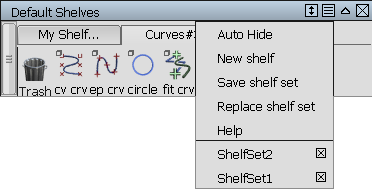
通过此功能可以快速切换不同的工具架集。
要删除某工具架集,请向下滚动到相应名称旁边的小删除图标,直至其变为红色,然后释放鼠标键。
此菜单将列出保存在默认位置 (System(C:)/Users/<user>/AppData/Roaming/Autodesk/Alias/UserPrefs2014/shelves) 和“Common Preference Location”中的工具架集。
指定一个公用位置来存储和读取工具架集和工作空间
在“Preferences”>“General Preferences”窗口的“System”部分中新增了一个名为“Common Preference Location”的选项。
通过此字段,可以指定存储工具架集和工作空间的公用文件夹(作为 UserPrefs2014 下默认位置的替代位置)。
只要此文件夹的层次结构模仿 UserPrefs2014 文件夹的层次结构,此文件夹中的文件即会显示在工具架和工作空间的下拉菜单中。至少必须有一个 workspaces 和一个 shelves 子文件夹。shelves 子文件夹必须有相应的子文件夹(例如,Default_Shelves)。
这样,多个用户即可从共享位置访问相同的工具架集和工作空间。
保存工具架和用户选项
工具架和用户选项不再自动保存。要进行保存,请选择“Preferences”>“User Preferences”>“Save”。
如果在更改工具架和选项之后未进行保存,当您退出 Alias 时会提示您保存。
“Preferences”>“User Options”>“Save Options”和“Preferences”>“User Options”>“Retrieve Options”工具不再可用。
新“Tool Resets”窗口
“Utilities”>“Tool Resets”下新增了一个“Tool Resets”窗口,通过此窗口可以从一个位置控制首选项。在此窗口中,可以重置工具架以及其他用户选项和首选项。
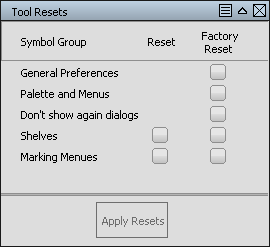
- Reset
- - 单击此图标(仅适用于工具架和标记菜单),然后单击“Apply Resets”可将工具架工具的选项重置为 Alias 启动(当前会话的开始)时的值。
- Factory Reset
- - 单击该图标,然后单击“Apply Resets”,可将所有选项重置为初始的 Alias 默认值。
- General Preferences
- -“Preferences”>“General Preferences”窗口中的设置。
- Palette and Menus
- -“Palette and Menu”工具(但不是 Shelves)的选项框和控制窗口中的所有设置。
- Don't show again 对话框
- - 所有“Don't show again”对话框的设置。
- 工具架
- – 所有工具架工具选项。
- Marking Menus
- – 所有标记菜单选项。